iPhoneストレージ内のシステムデータ(その他)が急に増えたと感じたことはありませんか?
多すぎるシステムデータはストレージの有効活用を妨げる大きな原因となります。
本記事では、このシステムデータの増加理由から、初期化以外で「削除」や「節約」の方法までを徹底解説します。
効果的な削減方法や、システムデータの急増を防ぐ対策、さらにはよくある質問とその回答まで、あなたの疑問を全て解消します!
iPhoneストレージの「システムデータ(その他)」とは何か

iPhoneのストレージ(その他)には、アプリや写真、音楽などのデータが保存されています。そのうち、「システムデータ」とは、iPhoneの動作に必要なデータのことです。具体的には、iOSやアプリの設定、キャッシュデータ、ログファイルなどが含まれます。
「システムデータ」が急に増える理由と影響
システムデータが急に増える原因はいくつかありますが、基本的にデータ生成と保存が影響しています。
- アプリやiOSのアップデート
- アプリの使用頻度
アプリをアップデートすると、新しい機能やセキュリティパッチが追加されます。しかし、このアップデートによって、システムデータが追加されることもあります。
アプリを頻繁に使用すると、キャッシュデータやログファイル、プライバシーデータが蓄積され、システムデータが増えることがあります。
効果的にシステムデータ(その他)を削減する方法
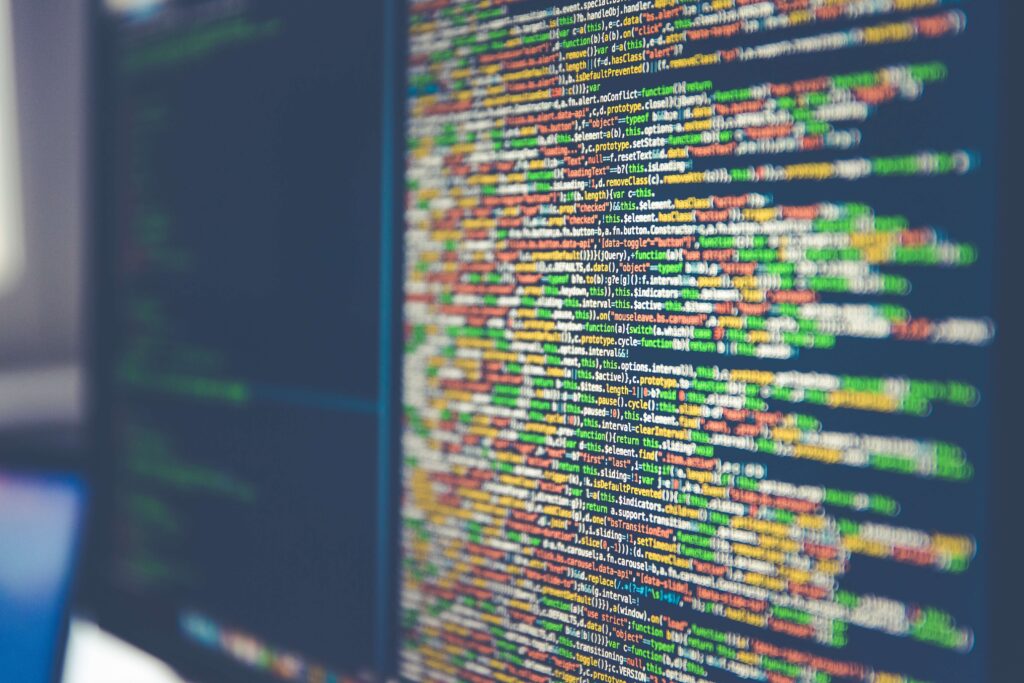
システムデータ(その他)を削減することで、iPhoneのストレージを効果的に節約し、快適に使用できるようになります。ここでは、アプリの整理・削除やブラウザのキャッシュ削除を含む、簡単にできる削減方法を紹介します。
①アプリの整理・削除でストレージを節約
まず、使用していないアプリを整理・削除することで、ストレージを節約できます。アプリの削除方法はこちらの記事を参考にして下さい。
必要のないアプリを削除し、ストレージを効率的に使いましょう。ただし、削除したアプリ内のデータは復元できないため、注意が必要です。
②Safariのキャッシュ削除
Safariのキャッシュ(一時保存データ)を削除することで、システムデータ(その他)を削減できます。
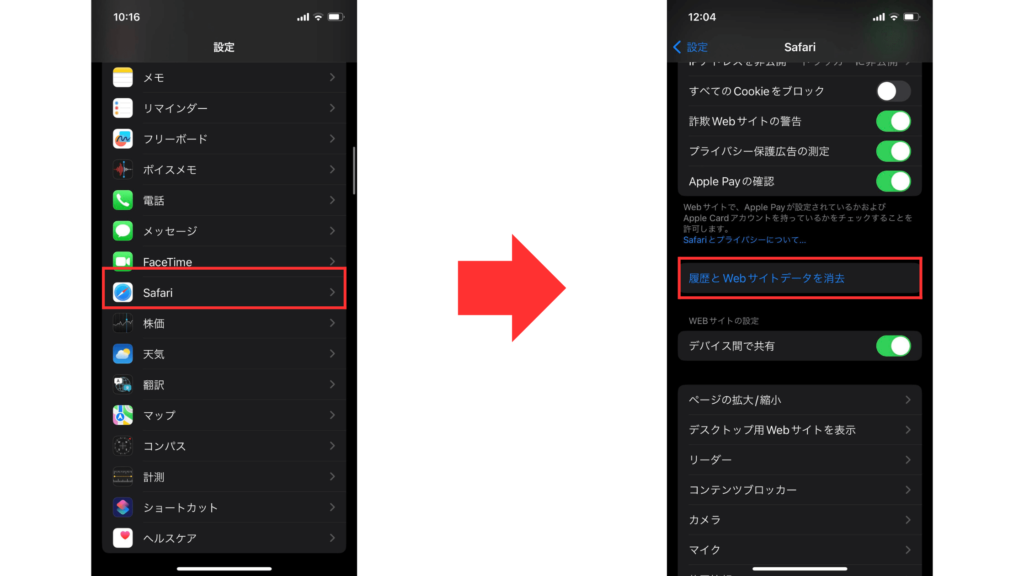
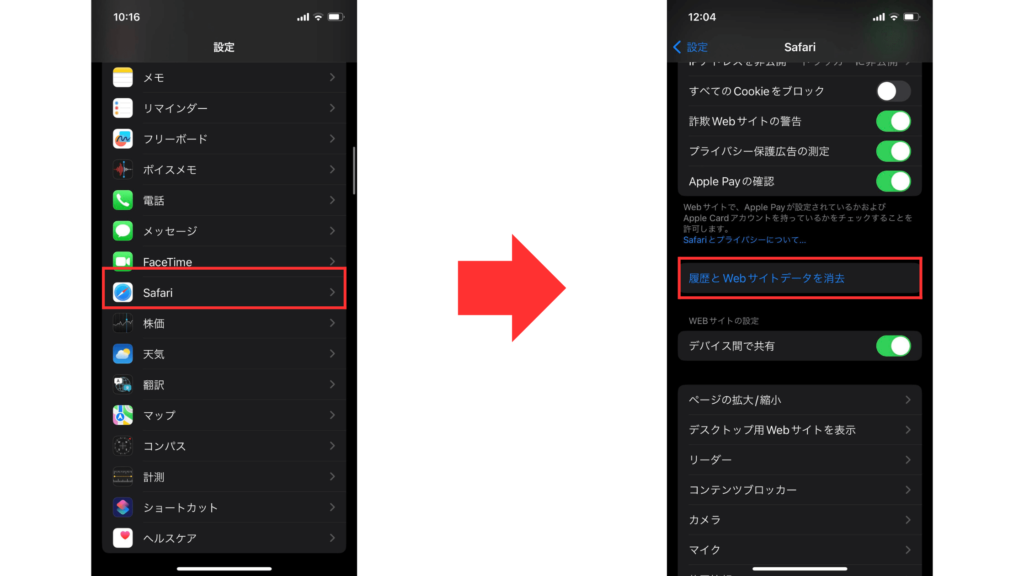
- 設定アプリを開く。
- 「Safari」→「履歴とWebサイトデータを消去」を選択する。
これでSafariのキャッシュを削除できます。ただし、削除するとログイン情報なども消えることがあるため、注意が必要です。
③Chromeのキャッシュ削除
Chromeでも、キャッシュを削除することでシステムデータ(その他)を削減できます。


- Chromeアプリを開く。
- 「・・・」→「閲覧履歴データの削除」を選択する。
- 削除したいデータを選んで「閲覧履歴データを削除」をタップ
これでChromeのキャッシュを削除できます。ただし、Safariと同様にログイン情報などが消えることがあるため、注意が必要です。
④LINEのキャッシュ削除
LINEのキャッシュを削除することも、システムデータ(その他)の削減に役立ちます。
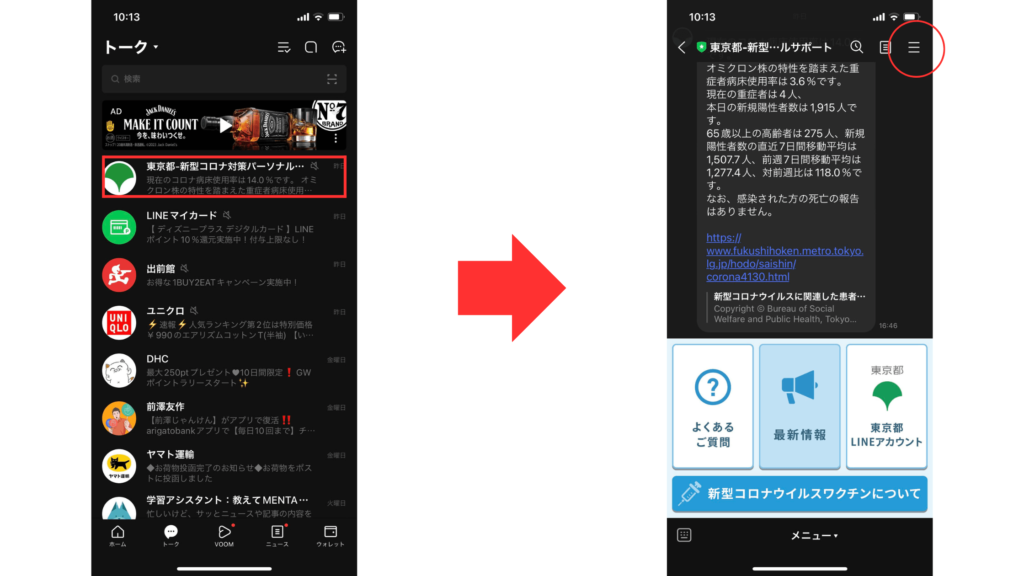
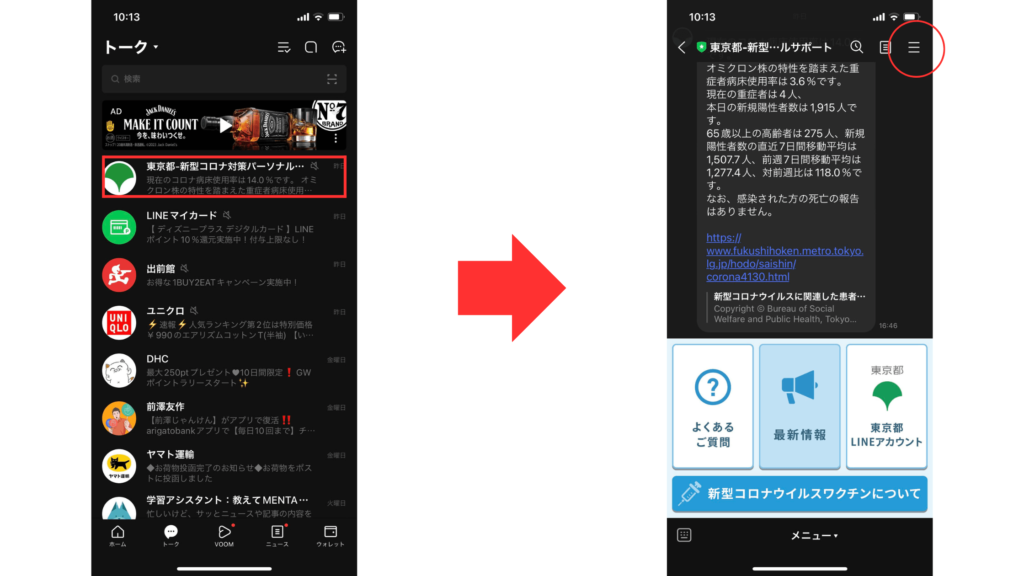
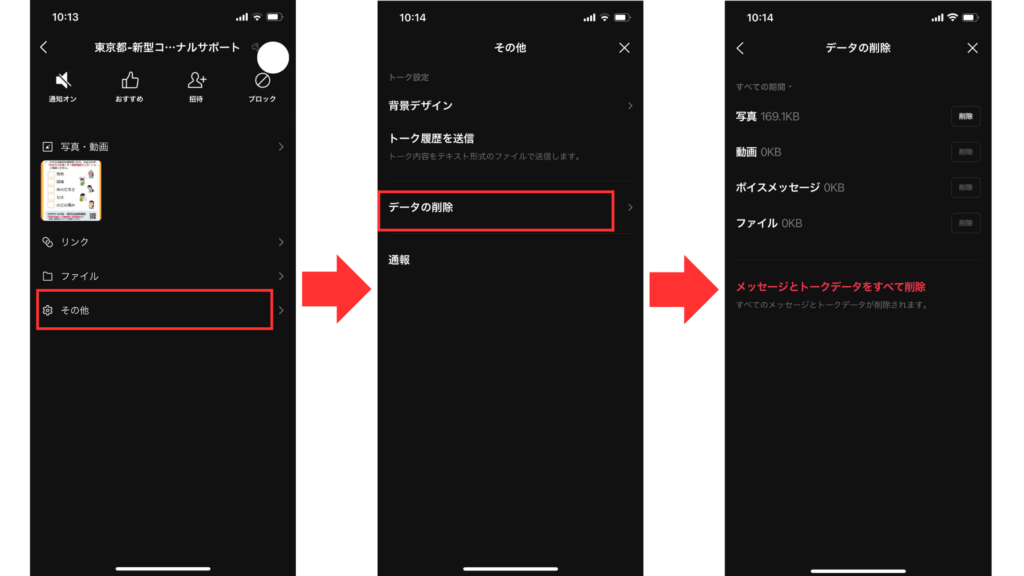
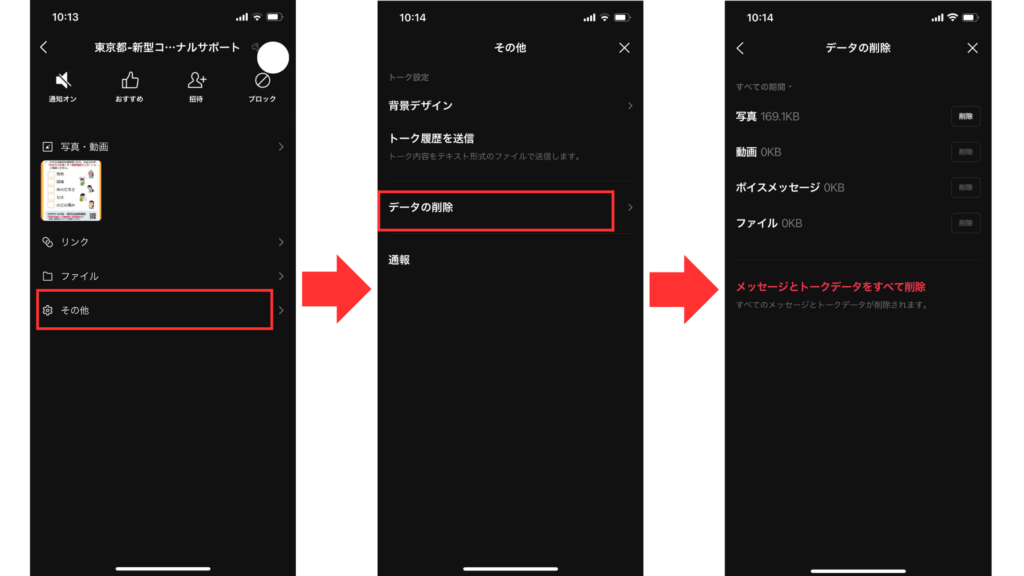
- LINEアプリを開く。
- データを削除したいトークを開く。
- 右上の「≡」→「その他」の順でクリックする。
- 「データの削除」をタップして削除したいデータを選択する。
これらの方法を試すことで、iPhoneのシステムデータ(その他)を効果的に削減し、ストレージの節約につなげることができます。快適なiPhone使用のために、定期的にこれらの方法を実行しましょう。
⑤メッセージのデータ削除
メッセージアプリのデータ削除もシステムデータの削減に役立ちます。長期間使っていると、受信・送信した画像や動画などがたまり、容量を圧迫することがあります。


- 設定を開く。
- 「メッセージ」→「メッセージの保存期間」をタップする。
- 「無期限」を「30日」(もしくは1年)に変更する。
「30日」(or1年)に変更することで、過去のメッセージが削除されてシステムデータを減らすことができます。変更後は復元することができないので大切な画像や動画がある場合は、必要なものだけを保存しておきましょう。
また、この設定にしておくことで古いメッセージは自動的に削除されるので、ストレージを節約できます。ただし、削除する前に、大切なメッセージは別途保存しておくことをおすすめします。
⑥位置情報のシステムサービスデータの削除
位置情報のシステムサービスデータも、不要になったものは削除しましょう。位置情報サービスは、マップや天気アプリなどで利用されますが、過去のデータが蓄積されることでストレージを圧迫します。
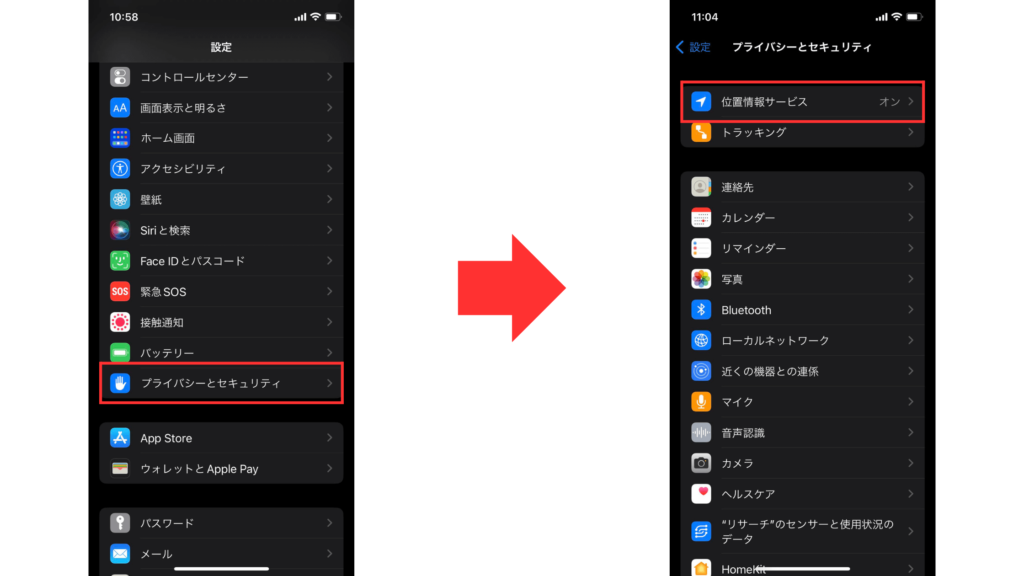
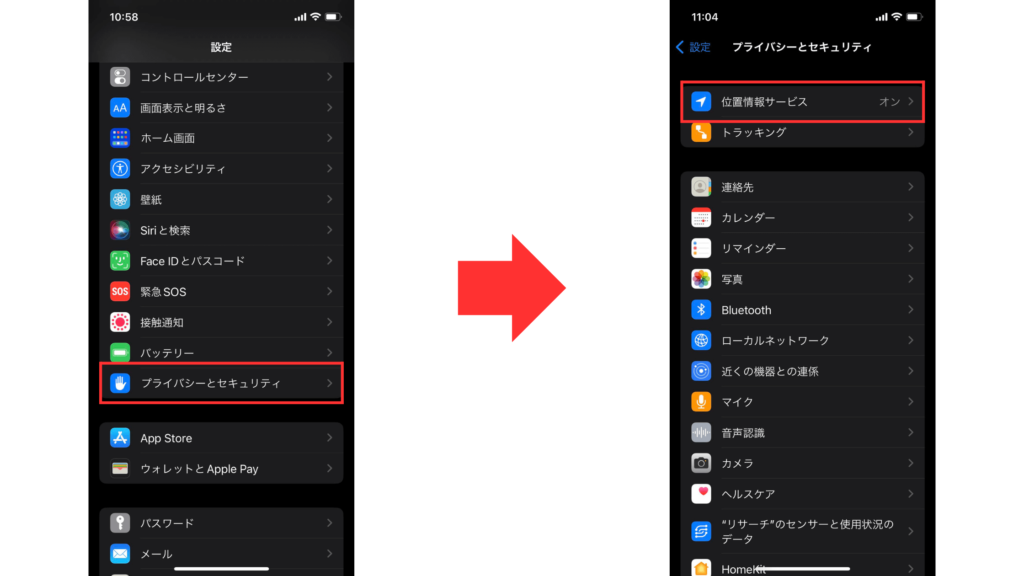
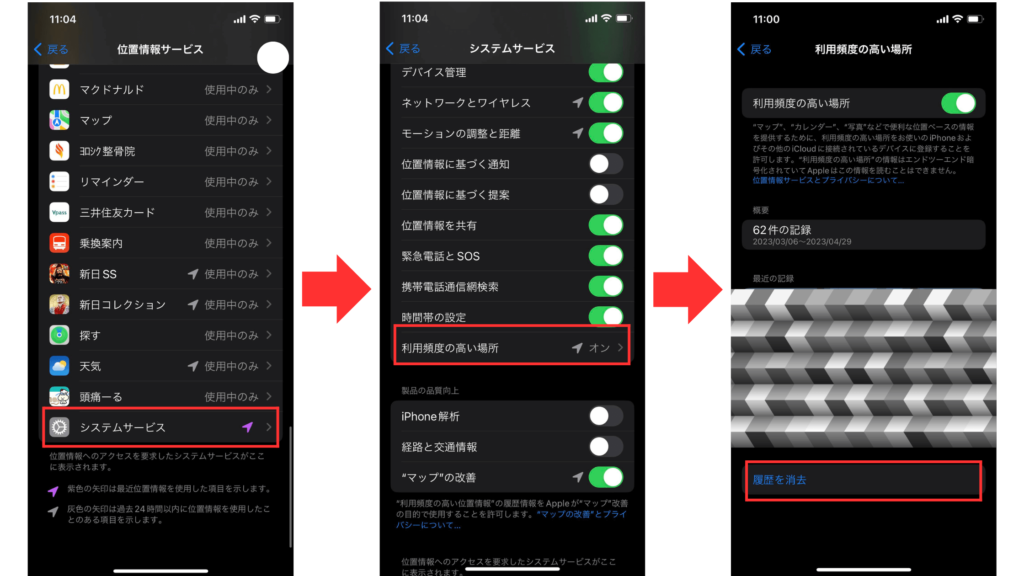
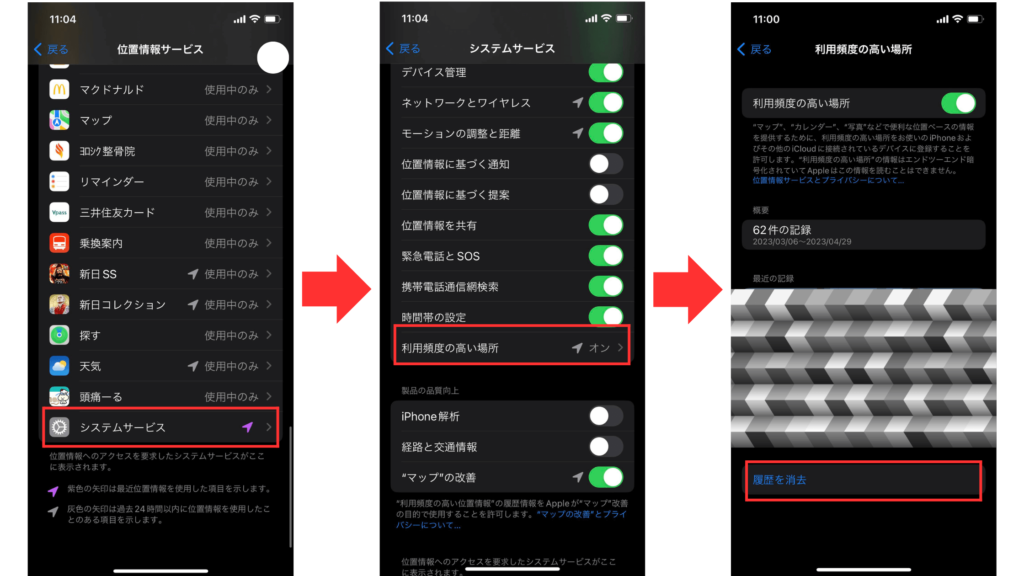
- 設定を開く。
- 「プライバシーとセキュリティ」>「位置情報サービス」へ進む。
- 「システムサービス」>「利用頻度の高い場所」へ進む。
ここにある「履歴を消去」をタップすることで過去の位置情報データを削除できます。また、位置情報サービスの利用を制限することも、ストレージの節約につながります。
⑦プライバシーレポートの履歴削除
Appプライバシーレポートは、使用したアプリの様々なログを記録してくれる機能です。これらの記録はシステムデータとして残るので不要であれば削除しましょう。


- 設定を開く。
- 「プライバシーとセキュリティ」>「Appプライバシーレポート」へ進む。
- 「Appプライバシーレポートをオフにする」をタップする。
これでAppプライバシーレポートを削除することができます。ただし、履歴を削除すると、訪れたサイトの情報が失われるため、必要な情報がある場合は注意が必要です。
⑧iOSのアップデート
iOSのアップデートも、システムデータ(その他)の削減に役立ちます。アップデートにより、システムの最適化や不要データの削除が行われることがあります。
また、最新のiOSには、新しい機能やセキュリティ強化が含まれていることが多いため、常に最新版を利用することがおすすめです。
ただし、アップデートによっては一部のアプリが正常に動作しなくなることがあるため、互換性を確認した上でアップデートしましょう。また、アップデートはWi-Fi環境で行うことで、データ通信料を節約できます。
【最終手段】iPhoneの初期化とバックアップを活用
もし、これまで紹介した方法でシステムデータ(その他)の削減が十分にできない場合、最終手段としてiPhoneの初期化を行いましょう。初期化を行うことでシステムデータを削除することができます。
初期化する前に、必ずバックアップを取りましょう。iCloudやiTunesを利用してバックアップを取ることができます。バックアップが完了したら、iPhoneを初期化し、バックアップから復元することで、不要なデータを削除できます。
バックアップの方法はこちらの記事を参考にしてみて下さい。
iPhoneストレージ内のシステムデータ(その他)の急増を防ぐ対策


iPhoneのストレージ内のシステムデータが急増する原因はいくつかありますが、主なものは以下のとおりです。
- アプリのアップデートやインストール
- アプリのキャッシュデータの蓄積
- 位置情報やシステムサービスデータの保存
- 写真や動画の保存
これらの原因を抑制することで、システムデータの急増を防ぐことができます。
iCloudや外部ツールを活用する
iPhoneのストレージを節約するためには、iCloudや外部ツールを活用することも有効です。
iCloudは、iPhoneのデータをクラウド上に保存できるサービスです。写真、動画、音楽、書類などのデータをiCloudに保存することで、iPhoneのストレージを空けることができます。
外部ツールには、iPhoneのデータをバックアップしたり、システムデータを削除できるツールがあります。これらのツールを活用することで、iPhoneのストレージを効率的に管理することができます。
外部ツールでおすすめなのは「Googleフォト」です。無料で使用できます。
定期的なデータ整理とキャッシュのクリア
iPhoneのストレージを空けるために、定期的にデータ整理とキャッシュのクリアを行うことも大切です。
データ整理とは、不要なアプリやファイルを削除することです。キャッシュのクリアとは、アプリの使用中に蓄積された一時ファイルを削除することです。
データ整理とキャッシュのクリアを行うことで、iPhoneのストレージを効率的に空けることができます。
iPhoneのシステムデータ(その他)に関するよくある質問と回答


Q: システムデータ(その他)を削除しても大丈夫ですか?
A: 基本的に消しても大丈夫です。システムデータ(その他)の中には、不要なデータもありますが、必要なデータも含まれています。不要なデータを削除する際には、重要なデータが失われないよう注意してください。
また、定期的にバックアップを取ることで、万が一のデータ喪失に備えることができます。
Q: システムデータ(その他)が多いとどんな問題がありますか?
A: システムデータ(その他)が増えすぎると、iPhoneのストレージ容量が圧迫され、アプリのインストールや写真・動画の保存ができなくなることがあります。
また、パフォーマンス低下やアプリの動作不良も引き起こすことがあります。
Q: システムデータ(その他)の削除は定期的に行うべきですか?
A: 定期的にシステムデータ(その他)の削除を行うことで、iPhoneのストレージ容量を節約し、パフォーマンスを向上させることができます。
ただし、削除方法には注意が必要で、不要なデータのみを削除し、重要なデータが失われないようにすることが大切です。
Q: システムデータ(その他)が多い場合の対策はどんなものがありますか?
A: システムデータ(その他)が多い場合の対策としては、アプリのキャッシュ削除、不要なアプリやデータの削除、アプリやiOSのアップデート、不要な通知や位置情報サービスのオフなどが挙げられます。最終手段として、iPhoneの初期化を行い、バックアップから復元することも一つの対策です。
まとめ


iPhoneのストレージにある「システムデータ(その他)」は、いろいろなデータがたまっていくことで、iPhoneの使い勝手が悪くなることがあります。2024年最新の方法で、「システムデータ(その他)」を減らすことができます。
まず、アプリのキャッシュを消したり、いらないアプリやデータを消すことが大切です。そして、アプリやiPhoneのシステムを最新にアップデートしましょう。通知や位置情報サービスも、必要なものだけにして、無駄を減らしましょう。
もし、それでも「システムデータ(その他)」が多いときは、iPhoneを最初からやり直す「初期化」も検討してみてください。ただし、大切なデータが消えないように、初期化する前にバックアップを取ることが大事です。
これらの方法を試して、iPhoneのストレージをスッキリさせて、快適に使いましょう!






